Dell Vostro 5390 User Manual

Dell Vostro 5390
Průvodce nastavením a speci‚kace
Regulační model: P114G Regulační typ: P114G001

Poznámky, upozornění a varování

 POZNÁMKA: POZNÁMKA označuje důležité informace, které pomáhají lepšímu využití produktu.
POZNÁMKA: POZNÁMKA označuje důležité informace, které pomáhají lepšímu využití produktu.
UPOZORNĚNÍ: UPOZORNĚNÍ poukazuje na možnost poškození hardwaru nebo ztráty dat a poskytuje návod, jak se danému problému vyhnout.

 VAROVÁNÍ: VAROVÁNÍ upozorňuje na potenciální nebezpečí poškození majetku, úrazu nebo smrti.
VAROVÁNÍ: VAROVÁNÍ upozorňuje na potenciální nebezpečí poškození majetku, úrazu nebo smrti.
© 2019 Dell Inc. nebo její dceřiné společnosti. Všechna práva vyhrazena. Dell, EMC a ostatní ochranné známky jsou ochranné známky společnosti Dell Inc. nebo dceřiných společností. Ostatní ochranné známky mohou být ochranné známky svých vlastníků.
2019 - 05
Rev. A00

Obsah
1 Nastavení počítače......................................................................................................................................... |
5 |
2 Vytvořte jednotku USB pro obnovení systému Windows................................................................................ |
7 |
3 Přehled šasi................................................................................................................................................... |
8 |
Zobrazení displeje............................................................................................................................................................... |
8 |
Pohled zleva........................................................................................................................................................................ |
9 |
Pohled zprava..................................................................................................................................................................... |
9 |
Pohled na opěrku pro dlaň............................................................................................................................................... |
10 |
Pohled zdola...................................................................................................................................................................... |
10 |
Klávesové zkratky.............................................................................................................................................................. |
11 |
4 Technické údaje............................................................................................................................................ |
12 |
Systémové informace....................................................................................................................................................... |
12 |
Procesor............................................................................................................................................................................. |
12 |
Paměť................................................................................................................................................................................. |
12 |
Skladovací.......................................................................................................................................................................... |
13 |
Konektory na základní desce........................................................................................................................................... |
13 |
Čtečka paměťových karet................................................................................................................................................ |
13 |
Audio................................................................................................................................................................................... |
14 |
Gra‚cká karta.................................................................................................................................................................... |
14 |
Kamera............................................................................................................................................................................... |
15 |
Bezdrátové připojení......................................................................................................................................................... |
15 |
Porty a konektory............................................................................................................................................................. |
15 |
Displej................................................................................................................................................................................. |
16 |
Klávesnice.......................................................................................................................................................................... |
16 |
Dotyková podložka............................................................................................................................................................ |
17 |
Čtečka otisků prstů – volitelně........................................................................................................................................ |
17 |
Operační systém............................................................................................................................................................... |
18 |
Baterie................................................................................................................................................................................ |
18 |
Napájecí adaptér............................................................................................................................................................... |
18 |
Parametry snímače a ovládacích prvků......................................................................................................................... |
19 |
Rozměry a hmotnost........................................................................................................................................................ |
19 |
Okolí počítače.................................................................................................................................................................... |
19 |
Zabezpečení...................................................................................................................................................................... |
20 |
Zabezpečovací software.................................................................................................................................................. |
21 |
5 Software...................................................................................................................................................... |
22 |
Stažení ovladačů systému .............................................................................................................................................. |
22 |
6 KonŽgurace systému................................................................................................................................... |
23 |
Spouštěcí nabídka............................................................................................................................................................ |
23 |
Navigační klávesy............................................................................................................................................................. |
23 |
Obsah 3
Funkce Boot Sequence................................................................................................................................................... |
24 |
Možnosti nástroje System setup (Nastavení systému)............................................................................................... |
24 |
Možnosti nástroje System Setup............................................................................................................................. |
24 |
Vymazání hesla k systému BIOS (nastavení systému) a systémových hesel..................................................... |
32 |
Aktualizace systému BIOS ve Windows........................................................................................................................ |
33 |
Aktualizace systému BIOS v systémech s povoleným softwarem BitLocker..................................................... |
33 |
Aktualizace systému BIOS pomocí disku •ash USB.............................................................................................. |
33 |
Systémové heslo a heslo pro nastavení......................................................................................................................... |
34 |
Přiřazení hesla nastavení systému........................................................................................................................... |
34 |
Odstranění nebo změna stávajícího hesla k nastavení systému........................................................................... |
35 |
7 Získání pomoci............................................................................................................................................. |
36 |
Kontaktování společnosti Dell......................................................................................................................................... |
36 |
4 Obsah

1
Nastavení počítače
1 Připojte napájecí adaptér a stiskněte tlačítko napájení.

 POZNÁMKA: Kvůli úspoře energie může baterie přejít do úsporného režimu.
POZNÁMKA: Kvůli úspoře energie může baterie přejít do úsporného režimu.
2Dokončete nastavení systému Windows.
Postupujte podle pokynů na obrazovce a dokončete nastavení. Při nastavování společnost Dell doporučuje:
•Připojit se k síti kvůli aktualizacím systému Windows.
POZNÁMKA: Pokud se připojujete k zabezpečené bezdrátové síti, zadejte po vyzvání heslo pro přístup k bezdrátové síti.
•Jestliže jste připojeni k internetu, přihlaste se nebo vytvořte účet Microsoft. Nejste-li připojeni k internetu, vytvořte si účet o’ine.
•Na obrazovce Podpora a ochrana zadejte kontaktní údaje.
3 Vyhledejte a využijte aplikace Dell z nabídky Start v systému Windows – doporučeno.
Tabulka 1. Vyhledání aplikací Dell |
|
Aplikace Dell |
Podrobnosti |
|
|
|
Registrace produktu Dell |
|
Zaregistrujte svůj počítač u společnosti Dell. |
|
Nástroj Dell Help & Support |
Nastavení počítače |
5 |

Aplikace Dell |
Podrobnosti |
|
|
|
Přístup k nápovědě a podpoře pro váš počítač. |
SupportAssist
Proaktivně kontroluje stav hardwaru a softwaru systému.
POZNÁMKA: Záruku můžete obnovit nebo upgradovat kliknutím na datum konce záruky v nástroji SupportAssist.
Aplikace Dell Update
Aktualizuje počítač pomocí kritických záplat a důležitých ovladačů zařízení, jakmile jsou k dispozici.
Služba Dell Digital Delivery
Stahujte softwarové aplikace včetně zakoupených, avšak předem nenainstalovaných programů.
4 Vytvořte jednotku pro obnovení systému Windows.
POZNÁMKA: Doporučuje se vytvořit jednotku pro obnovení, s níž lze vyřešit potíže a problémy, které se mohou v systému Windows objevit.
Více informací naleznete v článku Vytvoření jednotky USB pro obnovení systému Windows.
6 Nastavení počítače
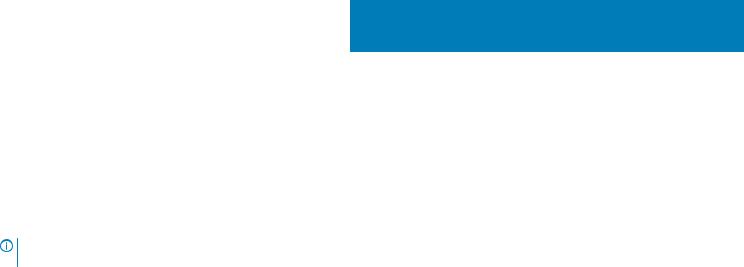
2
Vytvořte jednotku USB pro obnovení systému Windows
Vytvořte jednotku pro obnovení, s níž lze vyřešit potíže a problémy, které se mohou v systému Windows objevit. K vytvoření jednotky pro obnovení je potřeba prázdný disk USB s kapacitou nejméně 16 GB.

 POZNÁMKA: Dokončení procesu může trvat až hodinu.
POZNÁMKA: Dokončení procesu může trvat až hodinu.
POZNÁMKA: Následující kroky se mohou lišit podle verze nainstalovaného systému Windows. Nejnovější pokyny naleznete na stránce Podpory společnosti Microsoft .
1Připojte jednotku USB k počítači.
2Ve vyhledávacím poli systému Windows vložte Obnovení.
3Ve výsledcích vyhledávání klikněte na Vytvořit jednotku pro obnovení systému. Zobrazí se okno Řízení uživatelských účtů.
4Pokračujte kliknutím na tlačítko Ano. Zobrazí se okno Jednotka pro obnovení.
5Zvolte Zálohovat systémové soubory na jednotku pro obnovení a klikněte na Další.
6Zvolte Jednotka USB ’ash a klikněte na Další.
Objeví se zpráva, že všechna data na jednotce USB •ash budou smazána.
7Klikněte na možnost Create (Vytvořit).
8Klikněte na tlačítko Finish (Dokončit).
Více informací o opakované instalaci systému Windows pomocí jednotky USB pro obnovení naleznete v části Odstraňování problémů v servisním manuálu k vašemu produktu na stránce www.dell.com/support/manuals.
Vytvořte jednotku USB pro obnovení systému Windows |
7 |
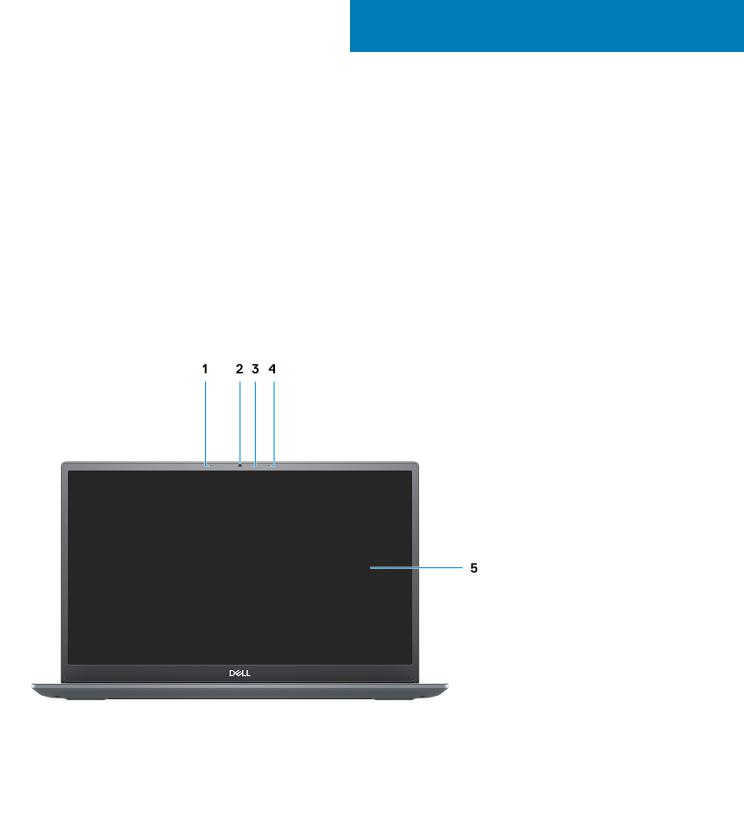
3
Přehled šasi
Témata:
•Zobrazení displeje
•Pohled zleva
•Pohled zprava
•Pohled na opěrku pro dlaň
•Pohled zdola
•Klávesové zkratky
Zobrazení displeje
1 |
Levý mikrofon |
2 |
Kamera |
3 |
Kontrolka stavu kamery |
4 |
Pravý mikrofon |
5 |
Displej |
|
|
8 Přehled šasi

Pohled zleva
1 |
Port konektoru napájení |
2 |
Indikátor stavu |
3 |
Port HDMI |
4 |
Port USB 3.1 1. generace / 2. generace typu C s rozhraním |
|
|
|
DisplayPort 1.4 |
5 |
Slot karty microSD |
|
|
Pohled zprava
1 |
Port náhlavní soupravy |
2 |
Port USB 3.1 1. generace |
Přehled šasi |
9 |

Pohled na opěrku pro dlaň
1 |
Tlačítko napájení s volitelnou čtečkou otisků prstů |
2 |
Klávesnice |
3 |
Dotyková podložka |
|
|
Pohled zdola
10 Přehled šasi

1 |
Levý reproduktor |
2 |
Štítek s výrobním číslem |
3 |
Pravý reproduktor |
|
|
Klávesové zkratky
POZNÁMKA: Znaky na klávesnici se mohou lišit v závislosti na její jazykové konŽguraci. Klávesy, které se používají pro klávesové zkratky, zůstávají stejné pro všechny jazykové konŽgurace.
Tabulka 2. Seznam klávesových zkratek |
|
Klávesy |
Popis |
|
|
Fn + Esc |
Zapnout/vypnout zámek klávesy Fn |
Fn + F1 |
Ztlumit zvuk |
Fn + F2 |
Snížit hlasitost |
Fn + F3 |
Zvýšit hlasitost |
Fn + F4 |
Přehrát/pozastavit |
Fn + F5 |
Zapnutí/vypnutí podsvícení klávesnice |
Fn + F6 |
Snížit jas |
Fn + F7 |
Zvýšit jas |
Fn + F8 |
Přepnout na externí displej |
Fn + F10 |
Vytisknout obrazovku |
Fn + F11 |
Začátek řádku |
Fn + 12 |
Konec řádku |
Fn + Ctrl |
Otevřít nabídku aplikace |
Přehled šasi |
11 |
